大家好,我是你们的军师四只小嵩鼠。本篇攻略将会教会大家如何导入外部cg。
一、工具选择及安装
首先我们需要运用到两款软件:画图与画图3D。
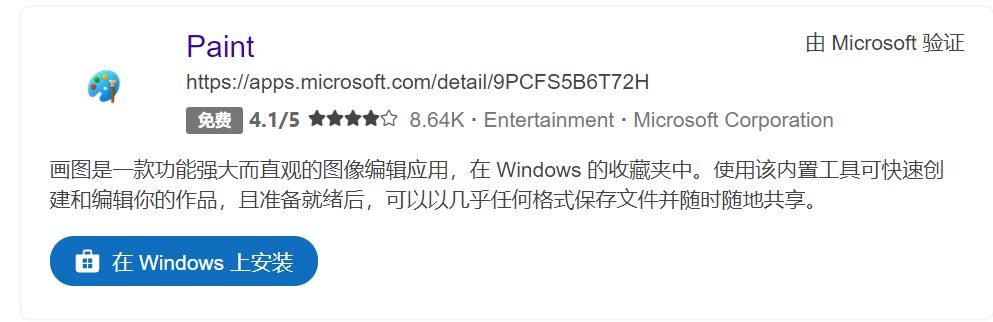

其中画图为系统自带,而画图3D微软商城已经将其移除。没有下载的主公们可以根据以下方法下载。
通过网站链接:store.rg-adguard.net进入微软商城。
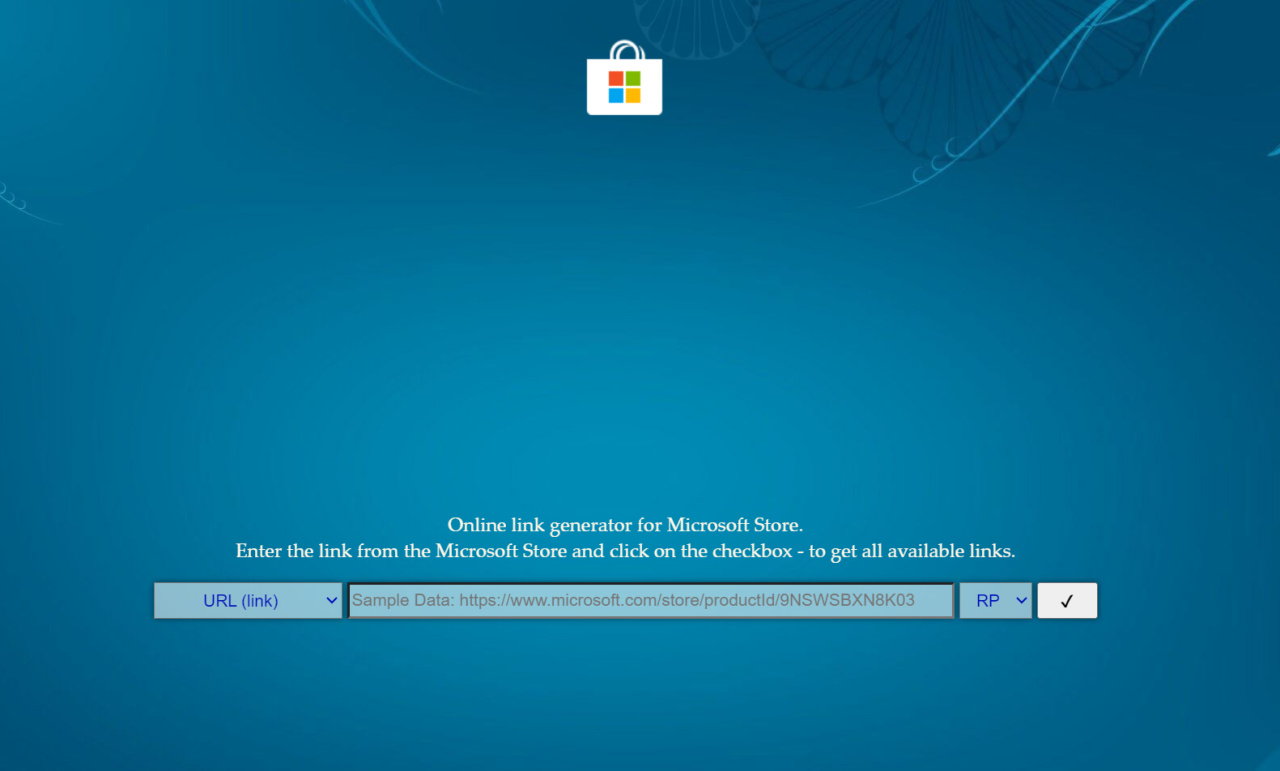
随后点击左下角的URL更改为Productld。并在旁边输入9nblggh5fv99。
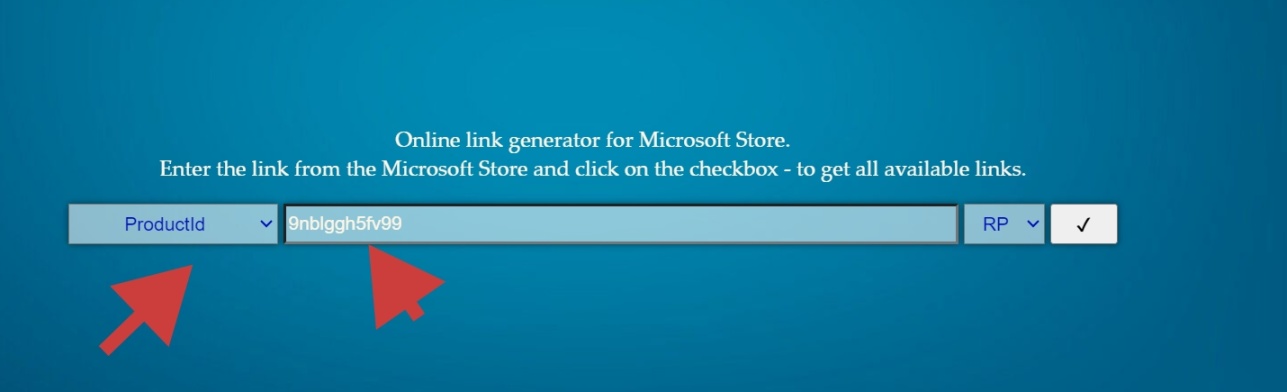
然后点击√并下滑(这个链接并不稳定可能需要多点几次)
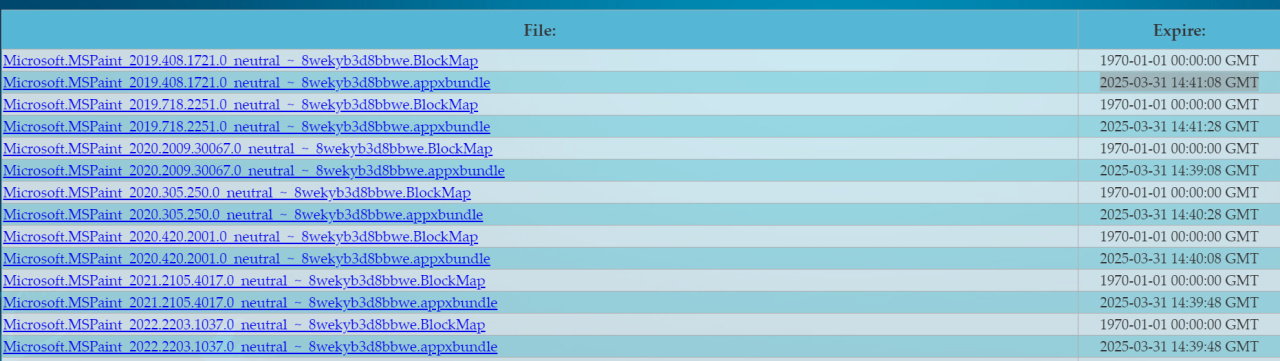
根据右边的Expire选择版本(建议选2024年以后的版本,因为要用到的功能只有这些版本拥有。)下载完成之后安装即可。
二、cg存放位置
我们需要找到一张原图。(这里用曹操为例)

我们这时进入游戏,点击编辑史将。

随便选择一个将领,然后点击修改cg。

将鼠标移动到外部导入能够查看外部导入cg的文件夹地址。
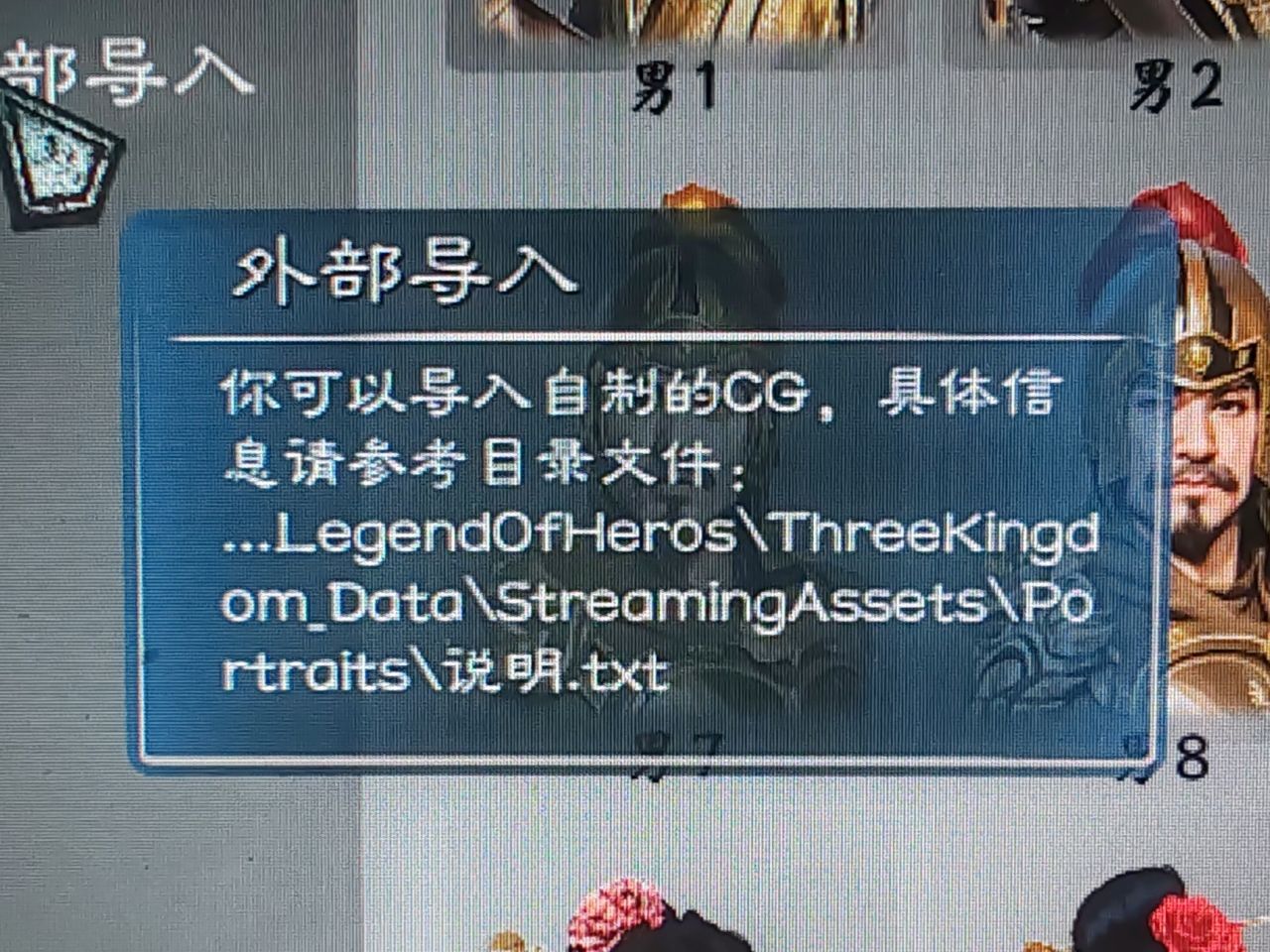
再返回steam找到游戏页面,点击设置,管理,浏览本地文件,并按照上图迅速找到文件夹位置。
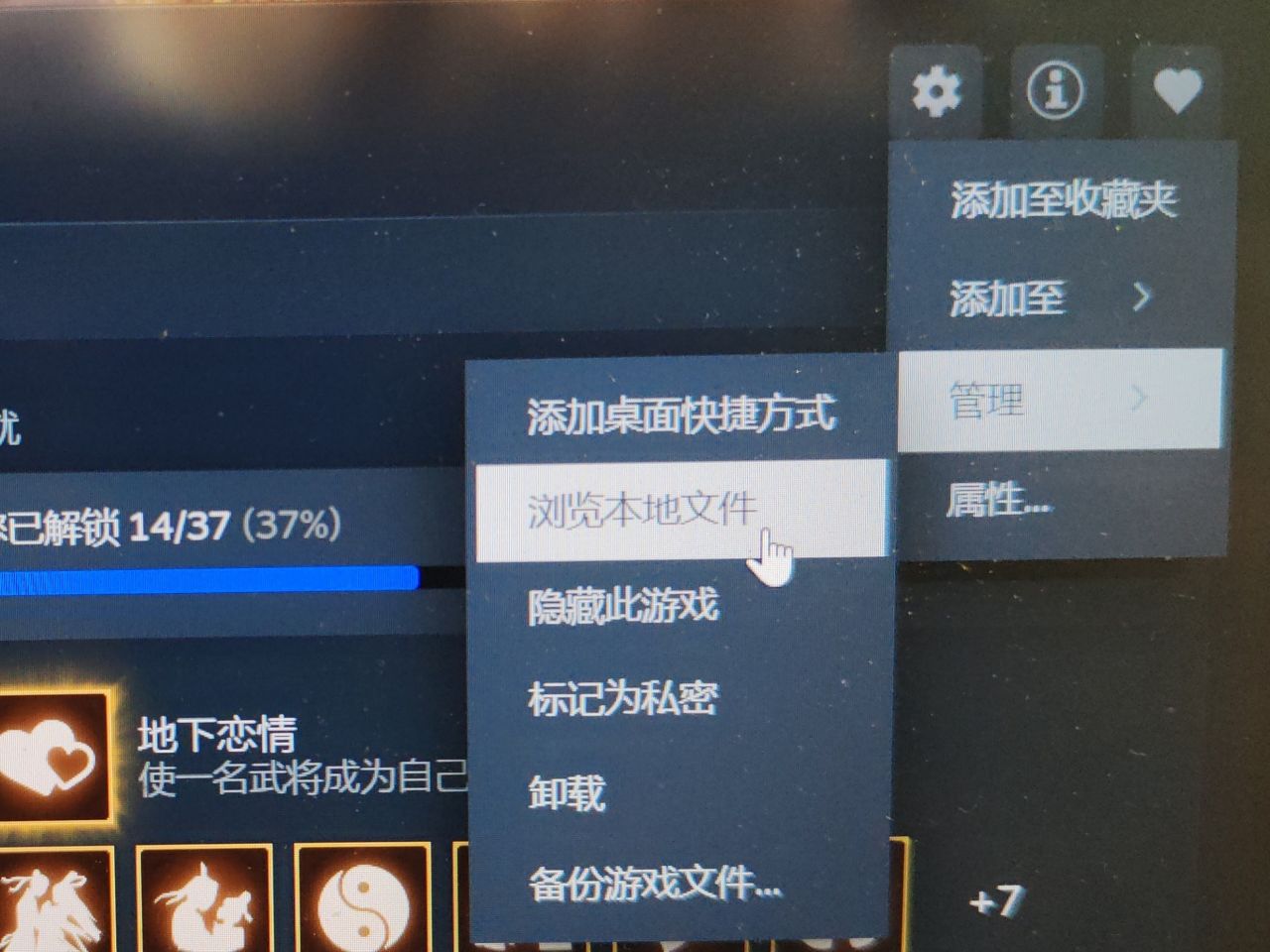
我们可以看到该文件夹里面有三个文件夹以及一个记事本。然后点开记事本。
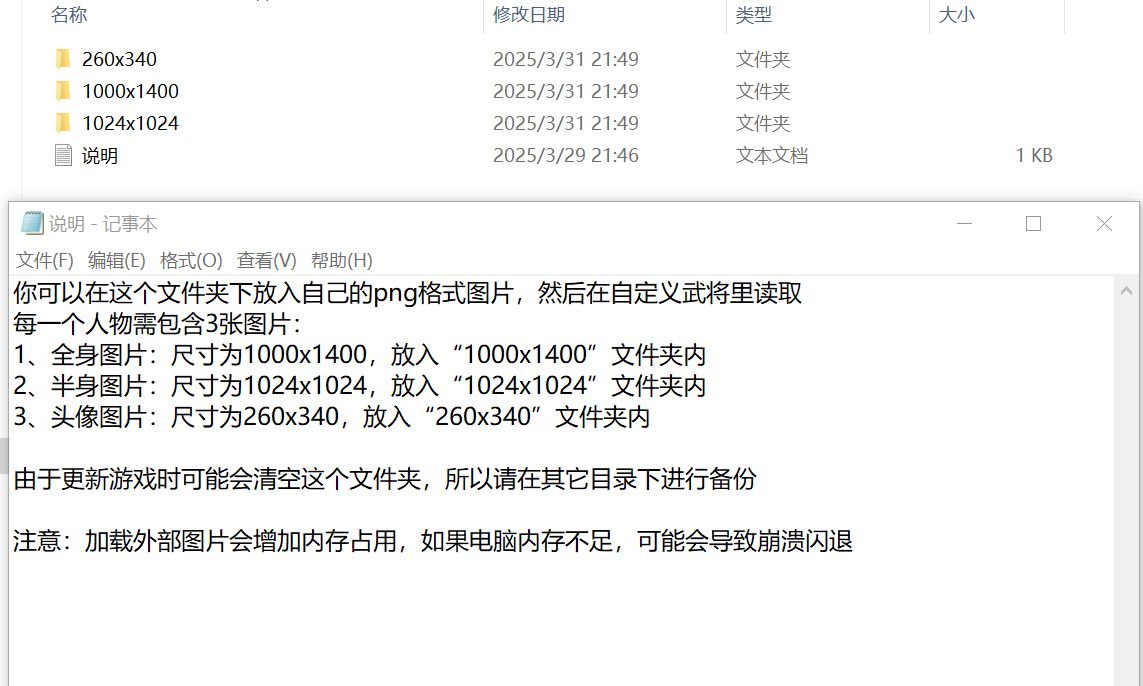
三、编辑cg
我们首先点开画图3D。点击打开,找到需要编辑的cg。
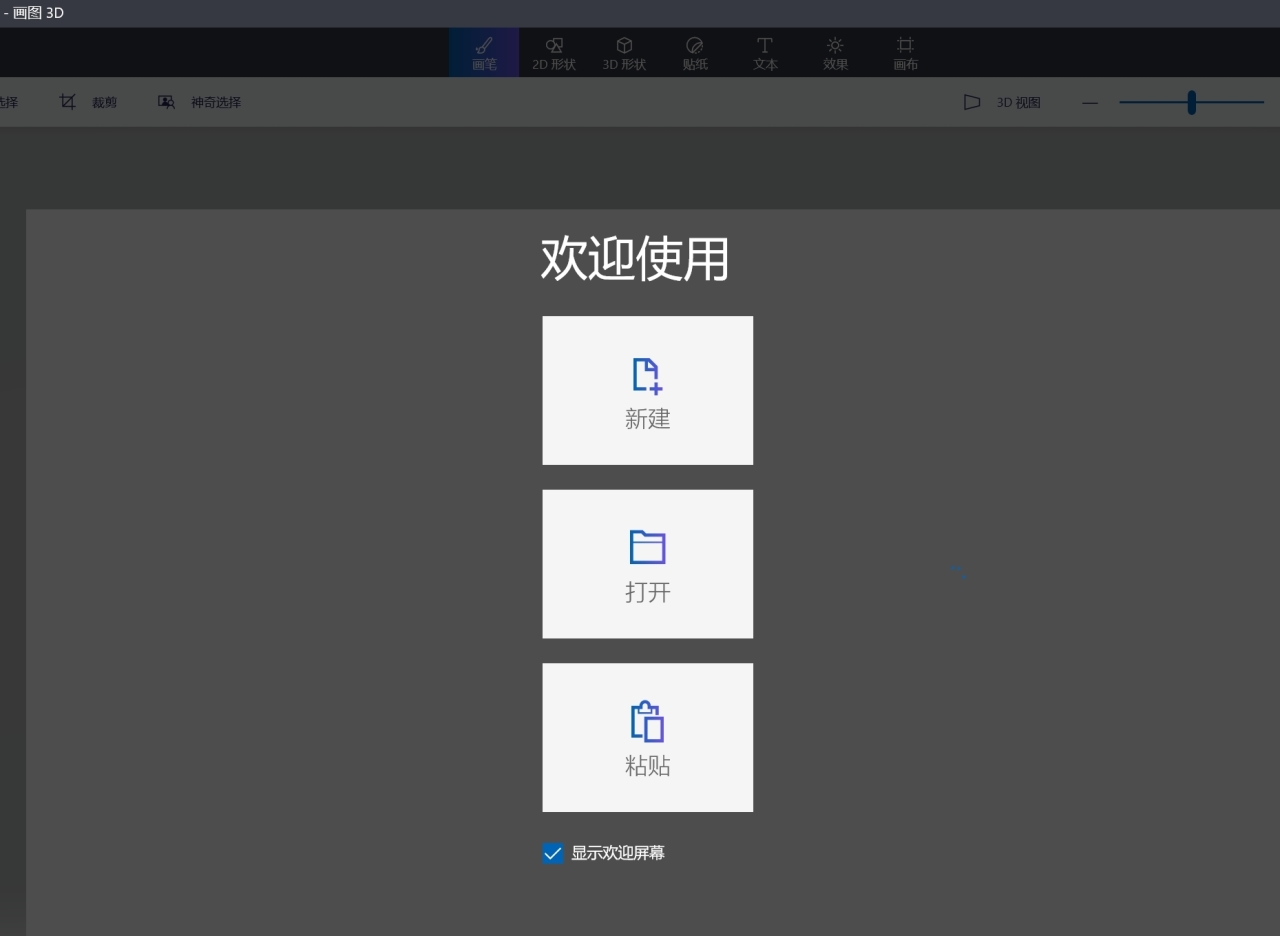
之后点击神奇选择,然后点击下一步。
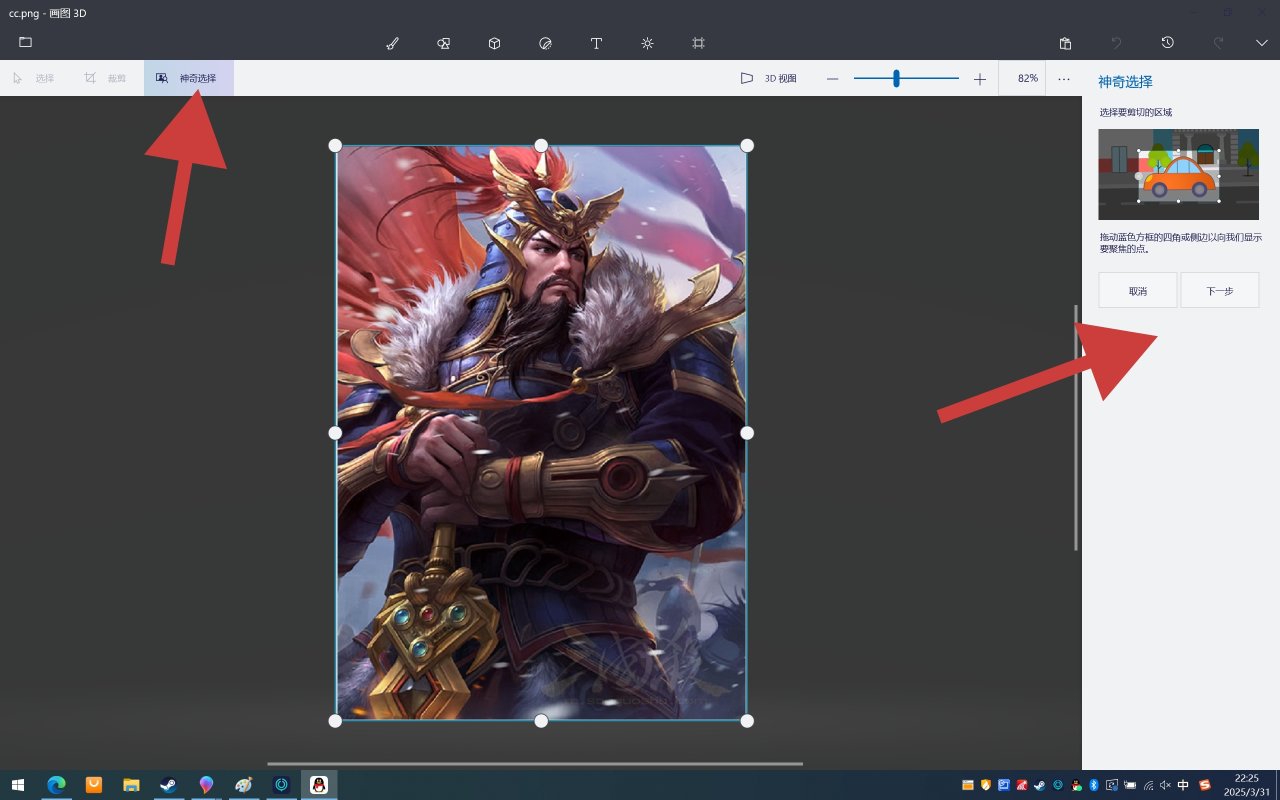
我们可以看到自带的抠图并不完美。通过右边的添加与删除修改抠图面积。(抠图很简单,试试就知道了)
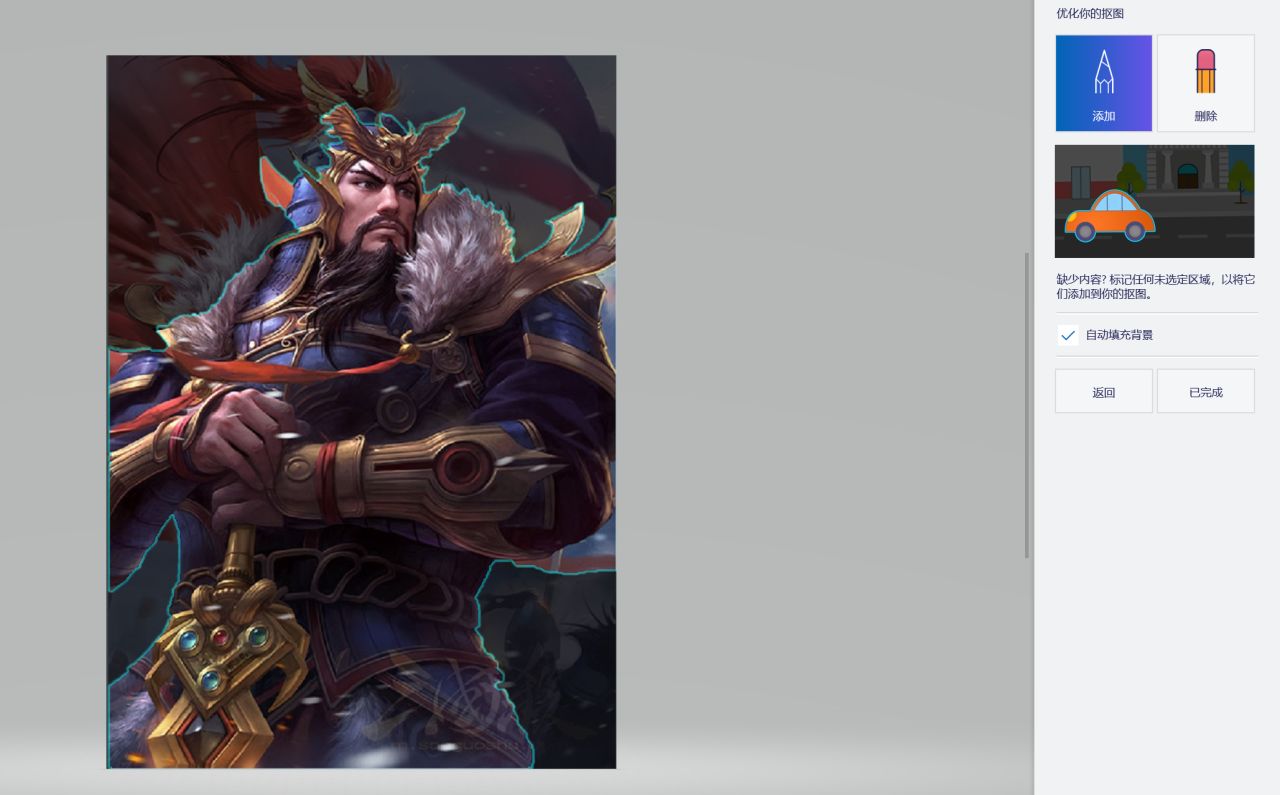
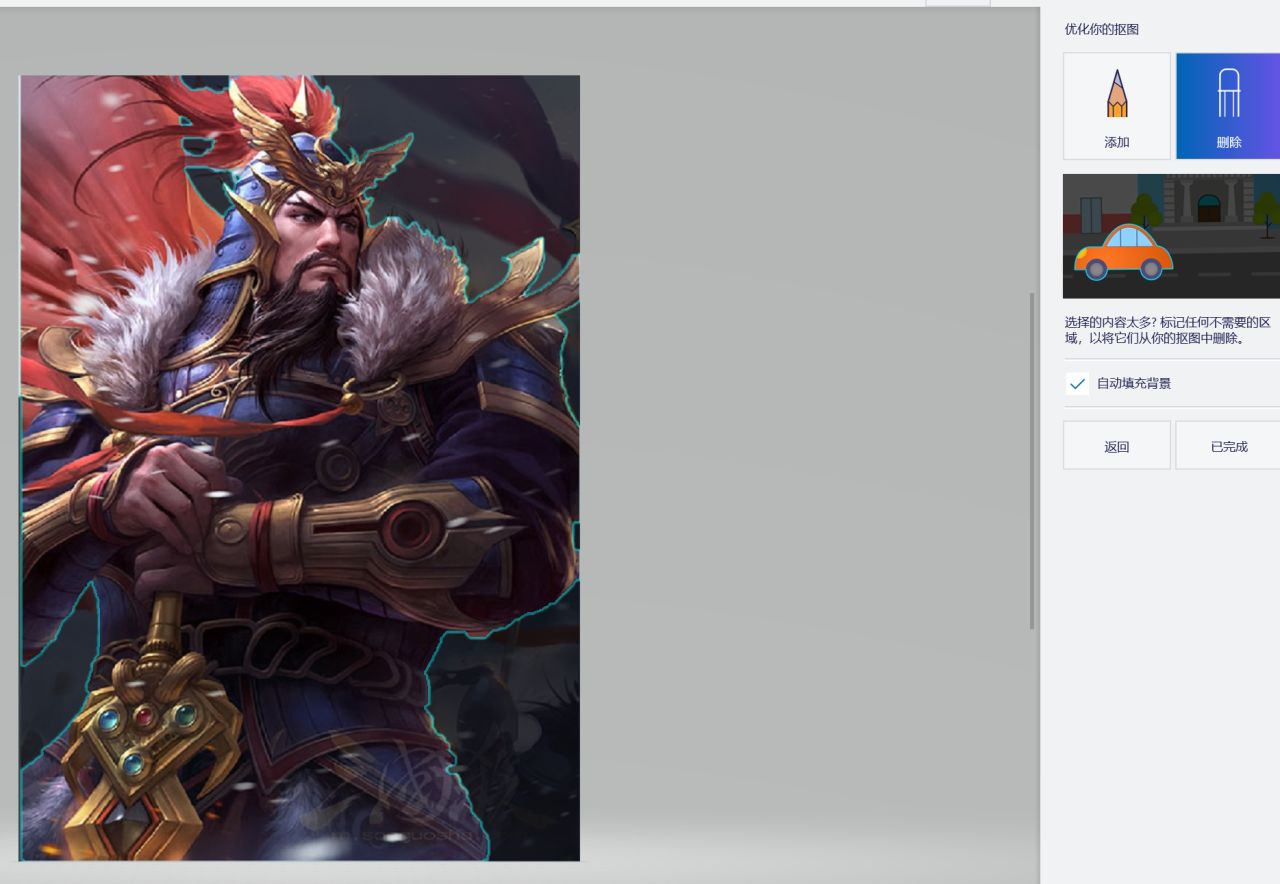
之后点击已完成。将扣下来的图移开并右键点击复制。然后导入到外部即可。
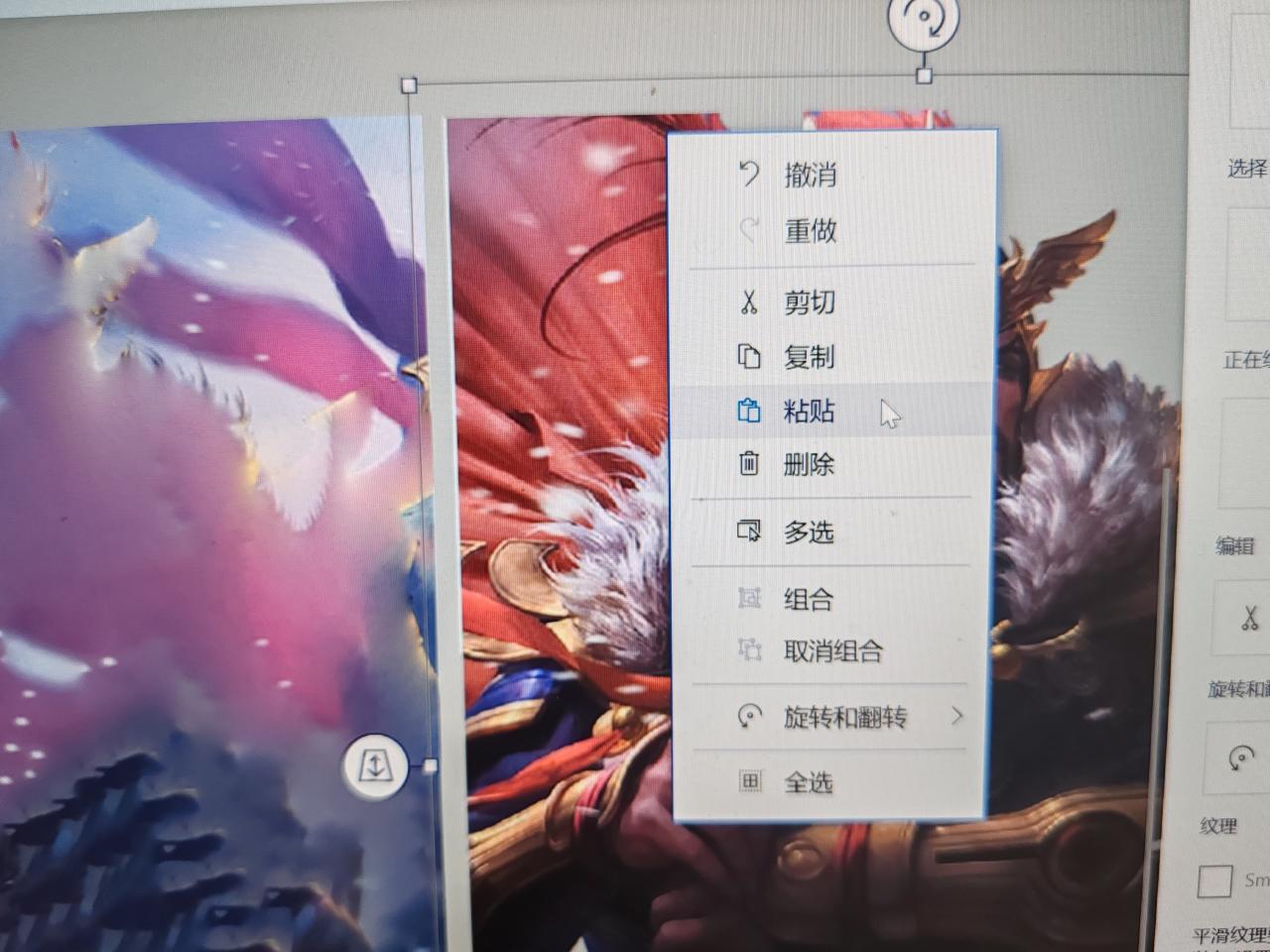
然后用画图打开该图片。(不是默认画图的话可以根据右键图片点击属性,并更改打开方式)
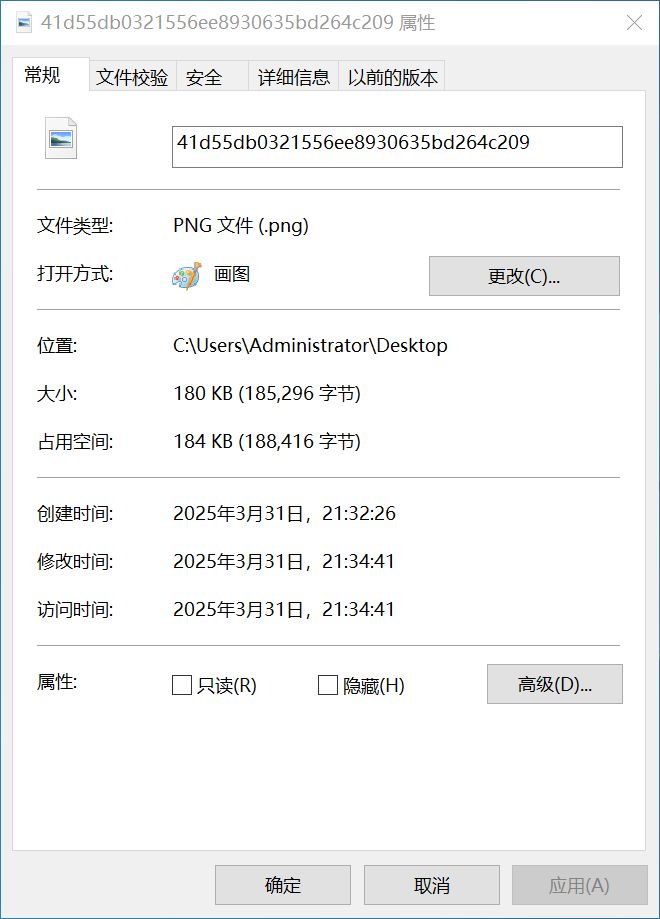
找到重新调整大小,并点击像素。调整到需求的横纵比。1000×1400,1024×1024,260×340(需注意头像建议单独用截图工具截一张大头照)
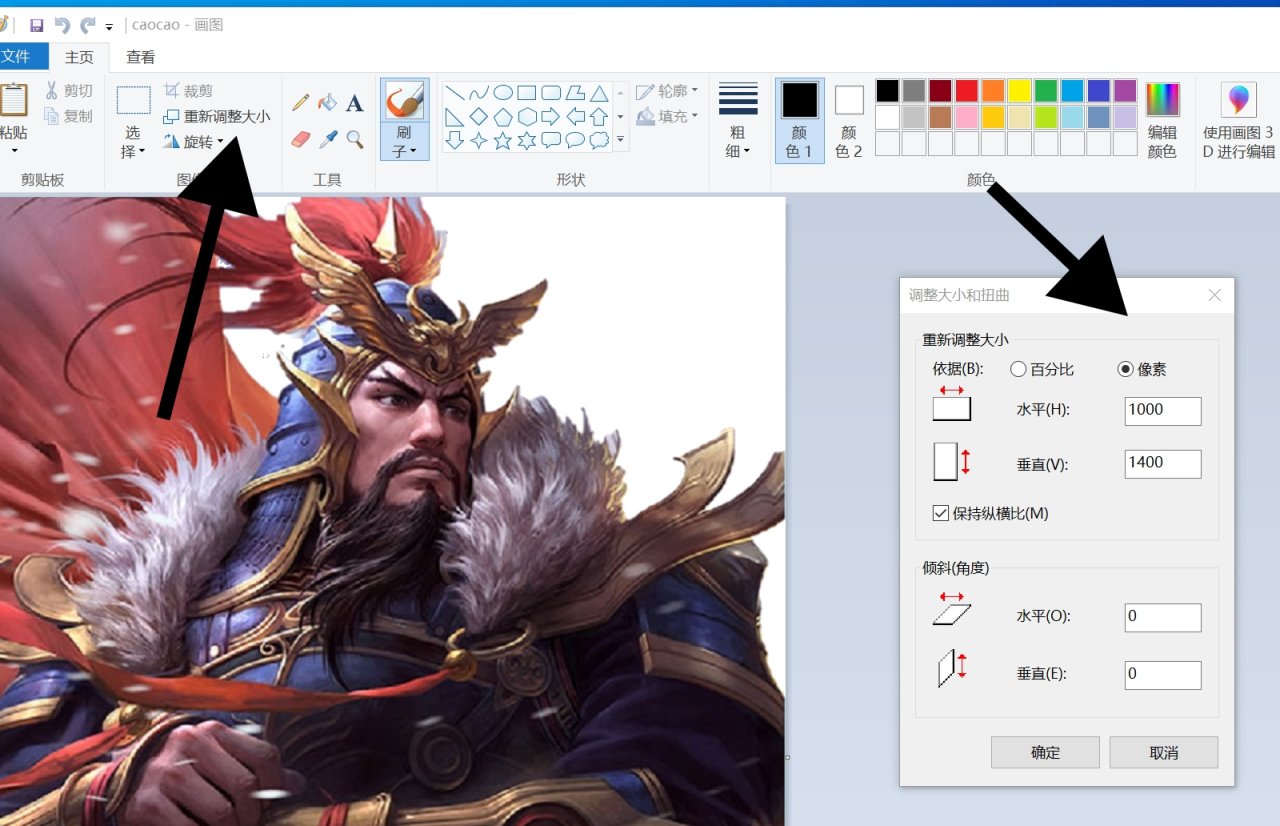
修改完成之后点击左上角的文件另存为就好了。然后将三张图片拖入对应的文件夹。并将图片名称修改一致。(这里建议按武将名称命名,重复武将在后面加个数字例如马忠1,马忠2)
然后再进入游戏点击编辑选择cg即可。(这里是效果图)
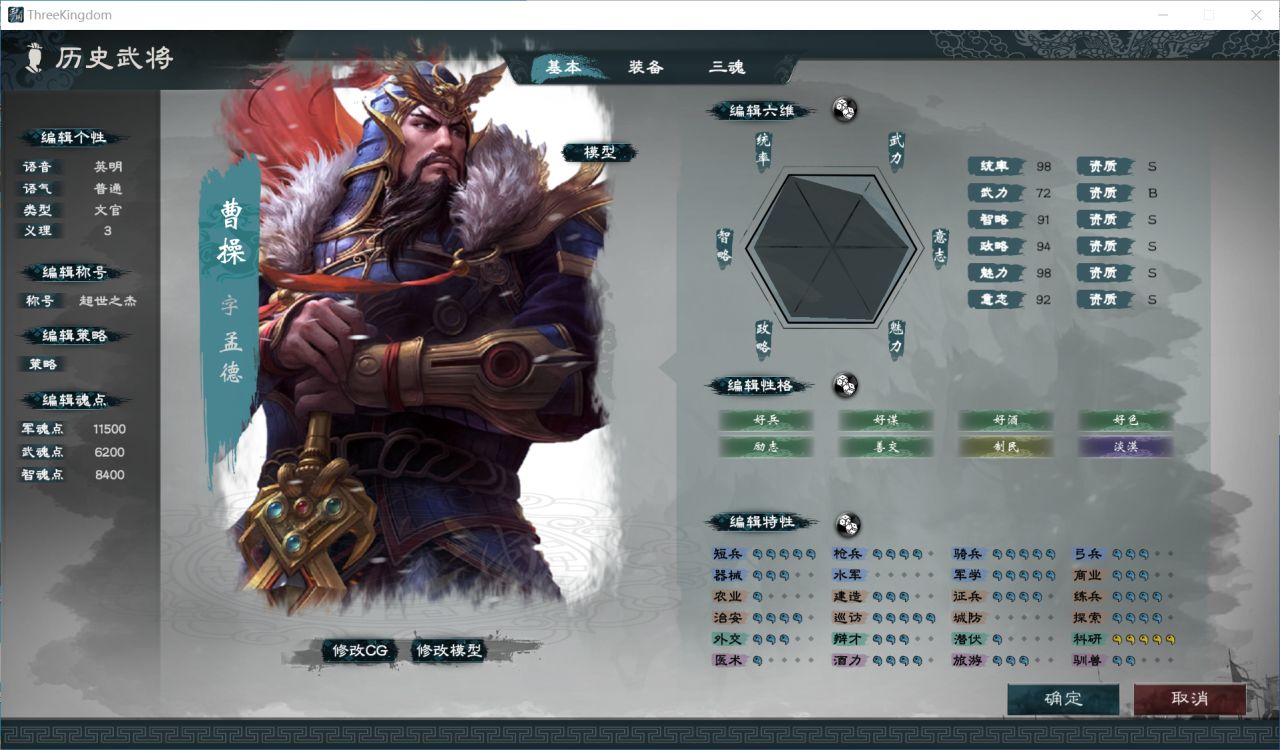
好了以上就是本篇攻略的全部内容了。